Click & Collect Integration
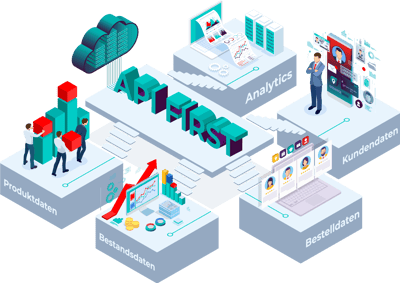
Um Click & Collect in Ihren Onlineshop zu integrieren, sollten Sie die folgenden Schritte vorab abgeschlossen haben:
- Filialen angelegt
- Katalog importiert
- In-Store App in den Filialen installiert
Um Click & Collect als Fulfillment-Methode zu aktivieren, muss in den allgemeinen Einstellungen die Option "Click & Collect" aktiviert werden. Die Möglichkeit dazu finden Sie im Händlerbereich unter Einstellungen → Allgemein. Sofern Ihre Produkte beim Import noch keiner Fulfillment-Methode zugewiesen sind, muss zusätzlich "Click & Collect" als Default-Methode aktiviert werden:

Integration
Für die Integration von Click & Collect im Onlineshop gibt es diverse Möglichkeiten und Ausbaustufen. Mit Shopgate sind Sie komplett frei & flexibel, was die Umsetzung angeht. Im folgenden konzentrieren wir uns auf zwei Beispiele zur Implementierung. Bei Fragen melden Sie sich gerne bei uns, wir unterstützen Sie dabei ein Konzept zu erstellen.
Grundlegende Fragestellung
Als grundlegende Frage sollten Sie sich stellen, ob Sie Warenkörbe mit gemischten Fulfillment-Methoden erlauben möchten. Das bedeutet, dass Kunden beispielsweise einen Teil der Produkte aus der Bestellung Vorort abholen, während ein anderer Teil versendet wird. Das kann zum Beispiel von Vorteil sein, wenn nicht alle Produkte in der Wunschfiliale lagernd sind, aber Ihre Kunden möglichst schnell die Produkte erhalten möchten.
Das Erlauben von mehreren Fulfillment-Methoden in einem Warenkorb oder einer Bestellung sorgt für die bestmögliche Kundenerfahrung, erhöht allerdings auch die Komplexität der Integration, da viele Shopsysteme im Standard keine unterschiedlichen Fulfillment-Methoden unterstützen. In diesem Fall muss diese Unterstützung von Fulfillment-Methoden auf Produktebene eingebaut werden.
Darüber hinaus kann es Fälle geben, bei denen es sinnvoll ist, die Abholung eines Produkts auf mehrere in der Nähe liegende Filialen aufzuteilen. Auch das erhöht die Komplexität, da im Warenkorb und Checkout jeweils unterschiedliche Filialen pro Produkt unterstützt werden müssen.
Verfügbarkeitsanzeige auf Produktdetailseiten
Es bietet sich an, dass die Möglichkeit von Click & Collect schon auf der Produktdetailseite angezeigt und die Verfügbarkeitsabfrage von Produkten in Filialen angeboten wird. Die Integration kann ganz simpel über das Storefront Javascript von Shopgate erfolgen. Sie finden dieses öffentlich verfügbar auf GitHub. Des weiteren bietet Shopgate für die Verfügbarkeitsanzeige bereits Plugins für folgende Shopsysteme an:
Click & Collect im Warenkorb/Checkout
Um Click & Collect im Warenkorb oder Checkout einzubauen, kommen wir wieder auf die grundlegende Frage nach den gemischten Fulfillment-Methoden zurück. Sofern Sie Ihrer Kundschaft diese Möglichkeit anbieten möchten, muss es bereits im Warenkorb die Möglichkeit geben pro Produkt die Fullfillment-Methode und/oder die Filiale zu wechseln.
Sofern Sie sich auf eine Fulfillment Methode festgelegen, reicht es oft aus diese Auswahl bei der Auswahl einer Versandart zu treffen. Sie können beispielsweise eine Versandart "Abholung in der Filiale" angelegen und beim Klick darauf über unser Storefront Javascript die Auswahl einer Filiale einbauen.
Unabhängig von beiden Möglichkeiten, müssen die ausgewählten Filialen bis zum Abschluss der Bestellung vom Shopsystem durchgeschliffen werden.
Abschluss der Bestellung
Nach Abschluss einer Click & Collect Bestellung muss diese an Shopgate übergeben werden. Diese Möglichkeit haben Sie über unsere API. Legen Sie darüber eine neue "Fulfillment-Order" pro Filiale an, damit diese an Ihre Filiale weitergeleitet wird.
Sofern die Zahlung bei Ihrem Shop im Checkout (z.B. bei Kreditkarte) nur autorisiert wird und die Abrechnung erst nach Erfüllung der Bestellung erfolgt, können Sie sich zusätzlich über einen Webhook automatisiert informieren lassen, sobald Ihre Kundschaft die Bestellung im Shop abgeholt hat.
Beispiele
Beispiel 1: Maximale Nutzererfahrung
Sie zeigen Ihren Kunden auf der Produktdetailseite über das Storefront Javascript die Verfügbarkeit des Produktes pro Filiale an. Zusätzlich fügen Sie in der Nähe des Warenkorb-Buttons einen weiteren Button mit dem Namen "Abholung in der Filiale" hinzu. Mit einem Klick darauf wird der Artikel in den Warenkorb gelegt, die Information über die Fulfillment-Methode und die Filiale werden am Produkt gespeichert. Ihre Kunden können weitere Artikel zum Versand oder Abholung in einer anderen Filiale zum Warenkorb hinzufügen.
Im Warenkorb zeigen Sie in einer separaten Spalte die Fulfillment Methode und die ausgewählte Filiale an. Ihre Kunden können diese Information im Warenkorb pro Produkt anpassen.
Im Checkout zeigen Sie für die Produkte zur Abholung die entsprechende Information anstatt der Versandkosten an. Für Produkte zum Versand werden weiterhin Versandkosten berechnet und angezeigt.
Nach Aufgabe der Bestellung werden die zur Abholung ausgewählten Produkte je Filiale als Fulfillment-Bestellung an Shopgate übertragen.
Beispiel 2: Schnelle Time-to-Market
Sie zeigen Ihren Kunden auf der Produktdetailseite über das Storefront Javascript die Verfügbarkeit des Produktes pro Filiale an. Zusätzlich fügen Sie in der Nähe des Warenkorb-Buttons einen weiteren Button mit dem Namen "Abholung in der Filiale" hinzu. Mit einem Klick darauf wird der Artikel in den Warenkorb gelegt, die Information über die Fulfillment-Methode und die Filiale werden am Warenkorb gespeichert. Im Anschluss wird der Warenkorb für Produkte zum Versand gesperrt. Sie informieren den Kunden über die Einschränkung und bieten an das Produkt auch zur Abholung zu bestellen oder den gesamtem Warenkorb zu versenden.
Im Warenkorb zeigen Sie die Fulfillment Methode und die ausgewählte Filiale an. Ihre Kunden können diese Information für den gesamten Warenkorb anpassen.
Im Checkout bekommen Kunden kostenfreien Versand angeboten.
Nach Aufgabe der Bestellung wird die gesamte Bestellung als Fulfillment-Bestellung über die API an Shopgate übertragen.